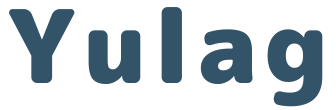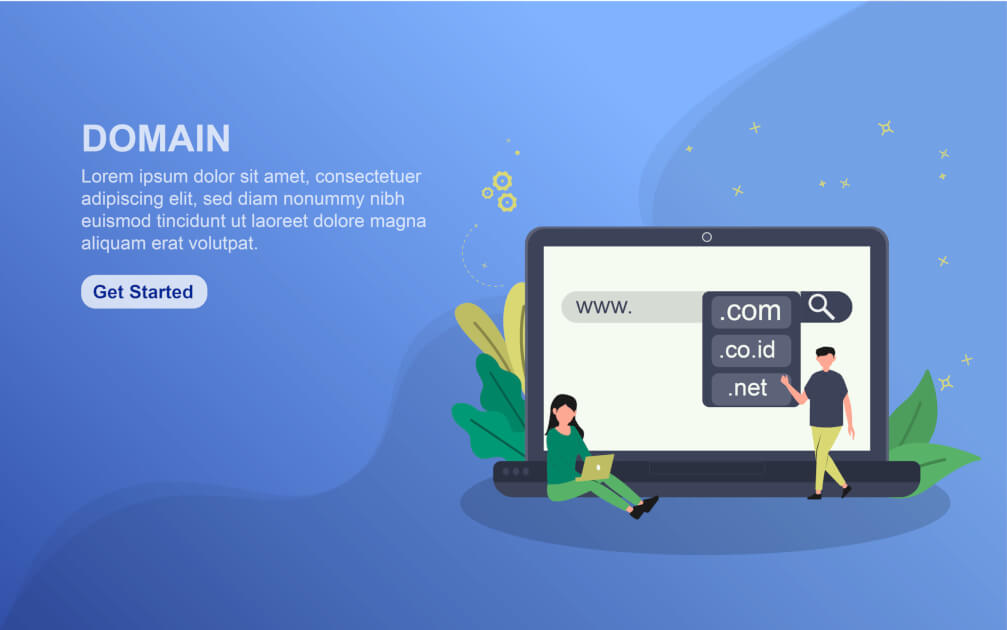こんにちは!
サラリーマンでありながら副業の収入で生きている篠山ゆうとです。
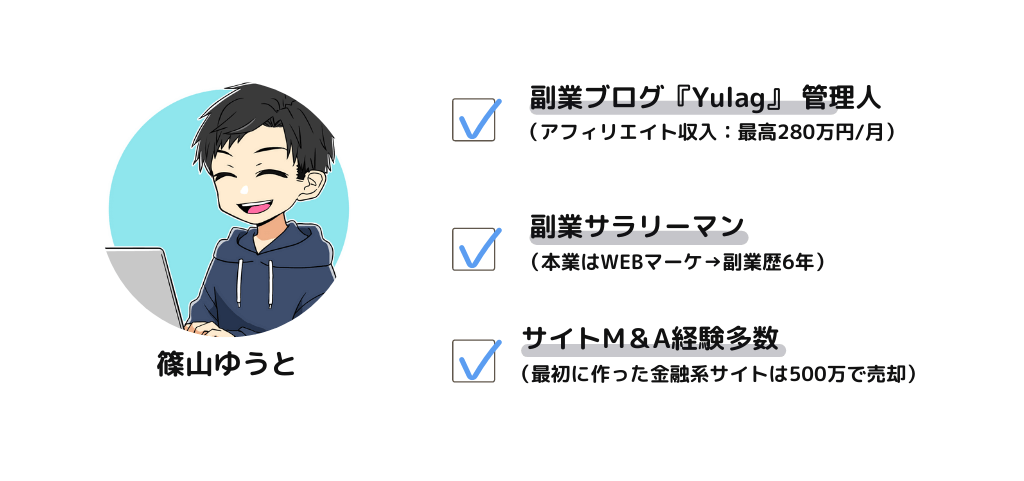
この記事を書いている篠山ゆうとはブログ歴6年、Webマーケティング歴10年のサラリーマン副業ブロガーです。副業のおかげで本業へのストレスや不安もなくなり、現在はサラリーマンとして充実の社会保障を受けながら副業で毎月100万円以上を稼いでいます。このYulagでは、収入を増やしたいサラリーマンの人向けに副業ノウハウを紹介しています。
今回はブログ開設の第一歩、独自ドメインを取得する方法について写真付きで説明していきます。
独自ドメインを取得できる事業者はいくつかありますが、今回は国内シェアNo.1のお名前.comでの手順についてご紹介します。
\今ならドメイン代無料キャンペーン実施中/
ドメインやサーバーってなに?という人は【ブログ初心者向け】アフィリエイトのドメイン/サーバーってなに?で詳しく解説しています。
この記事通りに進めていけば誰でも簡単にできると思うのでぜひ参考にしてください。
 篠山ゆうと
篠山ゆうと個人が勝ち抜くためのブログ戦略は以下の記事で詳しく解説しています。
>> 副業で始めるアフィリエイトブログの失敗しないやり方|初心者におすすめの簡単な方法を解説
独自ドメインとは
まず、独自ドメインについておさらいも含めて簡単に解説します。
独自ドメインとは好きな文字列で取得するURLのことです。
この文字列は唯一無二なので、他のブログやホームページと被ることはありません。
逆にいうと、既に他サイトで取得されてしまっている文字列の独自ドメインは取得できないので注意が必要です。
独自ドメインがなぜ重要と言われるのか
独自ドメインを取得しなくても、無料でブログを開設できるサービスはたくさんあります。
例えば、アメブロなんかは有名ですよね。
芸能人も多く利用しており、SNSへの投稿間隔で簡単にブログの開設・投稿ができます。
では、アメブロでブログを開設すると皆さんのブログのドメインは何になるのかというと、以下の通りです。
https://ameblo.jp/※※※(あなたの文字列)
後半の部分は皆さんの好きな文字列を指定できますが、前半部分のドメインは強制的に「ameblo.jp」になります。
当然といえば当然ですが、この誰しもが共通の「ameblo.jp」になることが最大の落とし穴となっています。
Googleが同一ドメインは1ページに2サイトまでと公表している
皆さんがGoogle検索をしたとき、何番目に表示されるサイトをクリックしますか?
ほとんどの人は1ページ目のいずれかのサイトで満足するでしょう。
Googleの検索結果の1ページ目は広告枠を除くと10サイトです。
2021年5月ごろ、Googleはアルゴリズムを変更し10サイトのうち、同一ドメインは2サイトまでと公式で発表しました。
検索結果に出てきたサイトがどれも同じだと、ユーザーのニーズに答えられないという理由のもとで多様性をもたせるためにこのようなルールを設けているわけです。
そのため、前述したアメブロのようにドメインが強制的に同一になると、検索結果で不利に働くことから独自ドメインがアフィリエイトでは必須と言われているわけですね。



独自ドメイン代は月100円前後。それくらいはアフィリエイトを始めるにあたり最低限必須の費用と認識しましょう。
お名前.comで独自ドメインを取得する方法
では本題に戻りましょう。
お名前.comで独自ドメインを取得する手順は非常に簡単です。
独自ドメインは唯一無二なので、被りはNG。
希望のドメインに空きがあるか、まずはチェックしてみましょう。
希望のドメイン名に空きがあれば、早いもの勝ちになるので申し込みを行います。
手順を順番に解説していきます。
希望のドメイン名で検索
まず、お名前.comにアクセスしたらTOPページにお好きな文字列を入力するフォームが表示されるので、ここに検索したい文字列をいれます。
\今ならドメイン代無料キャンペーン実施中/


選択式になっている「.com」はこの時点では重要ではないため、そのままで問題ありません。
文字列を入力したら検索ボタンをクリックします。
すると、このように.comや.netといった取得状況一覧が表示されます。
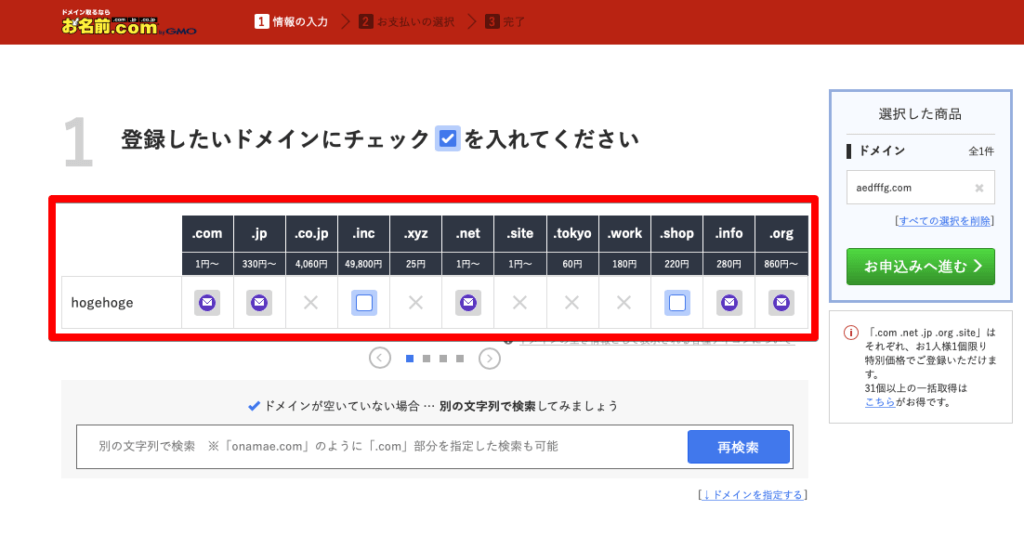
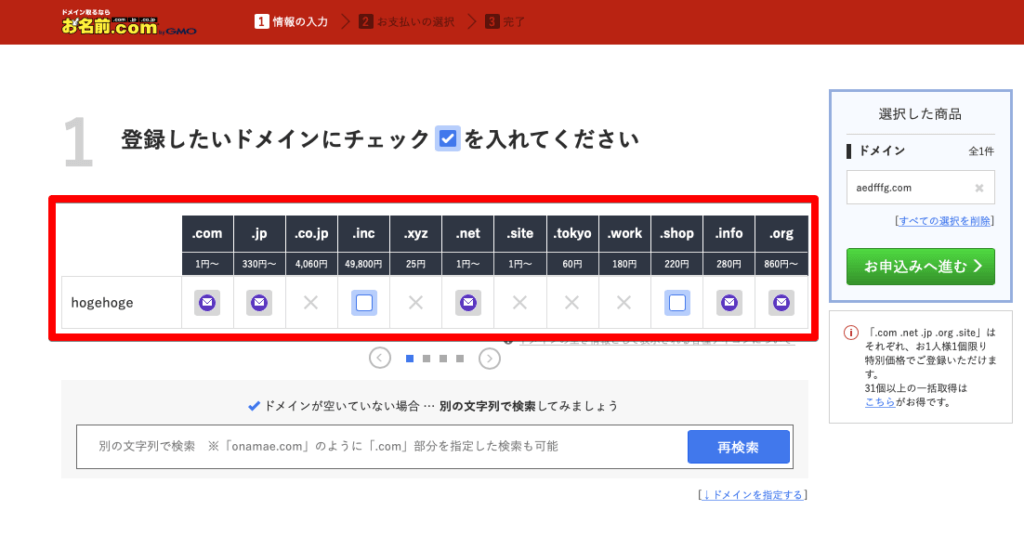
即時取得できるドメインは四角いブロックのドメインのみになるので、上記ですと「.inc」か「.shop」の2択となります。
現在はいずれを選んでもSEOに影響はないとされていますが、それぞれに目的に応じた意味合いが本来はあって、「.inc」は法人組織を表すもの「.shop」はオンラインショップで使われる用途であるため「.com」が金額も安くベターな選択となります。
このように希望の文字列で空きがない場合、再度検索をして希望のドメインを探してみます。
すると、ハイフン(-)を使用することで空きがありました。
今回はこちらのドメインで取得することにしましょう。
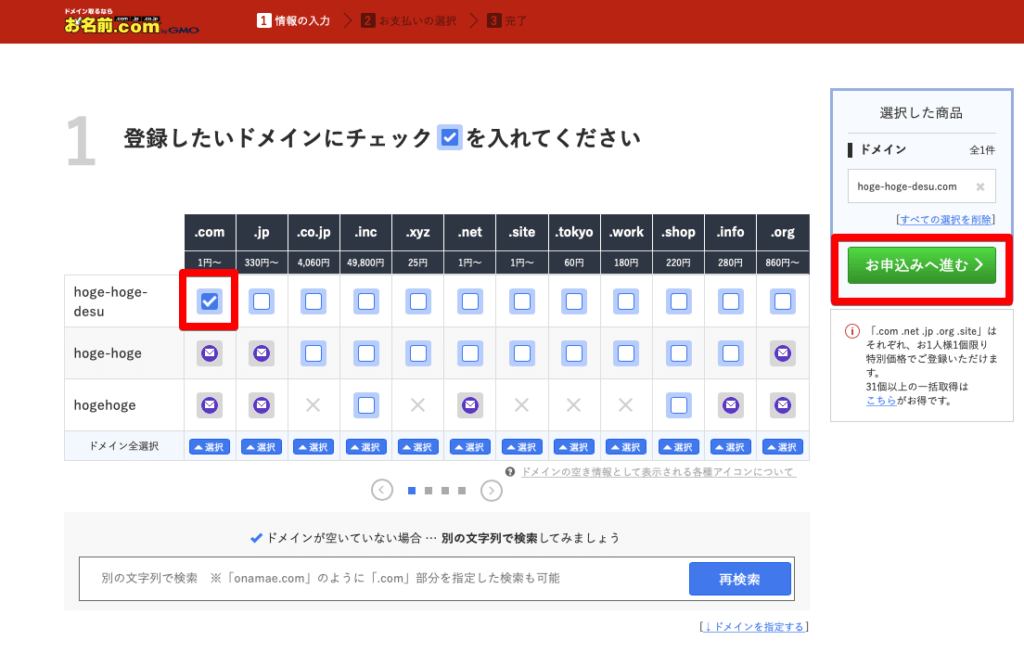
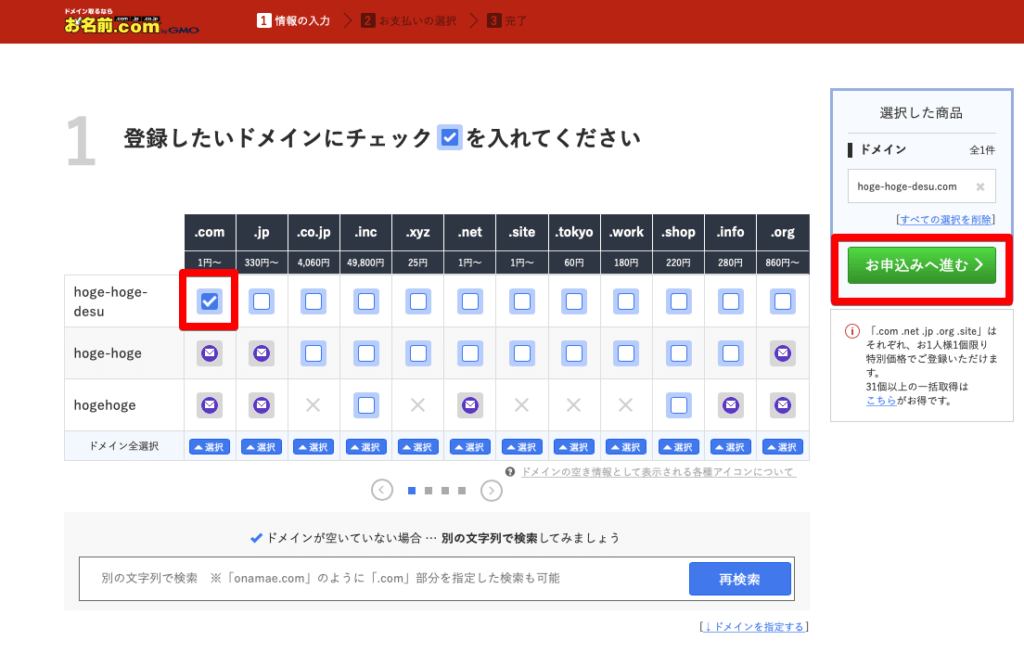
チェックを入れたら「お申込みへ進む」をクリックします。
サーバー/申し込み内容を選ぶ
するとページが進んで、サーバーの契約するかどうかと申し込み内容の選択をおこないます。
お名前.comでレンタルサーバーもセットで申し込みをしたい人は「スタンダードなレンタルサーバー」にチェックを入れますが、他のレンタルサーバーを使用したり、ドメインのみ追加で取得する人は「利用しない」にチェックを入れましょう。
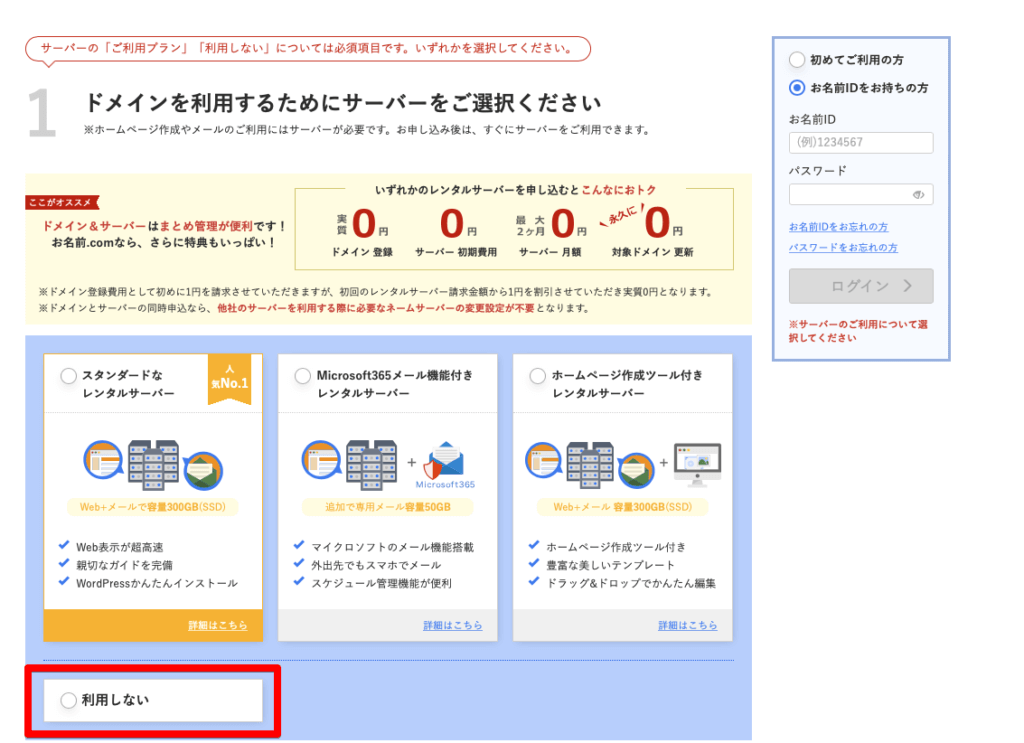
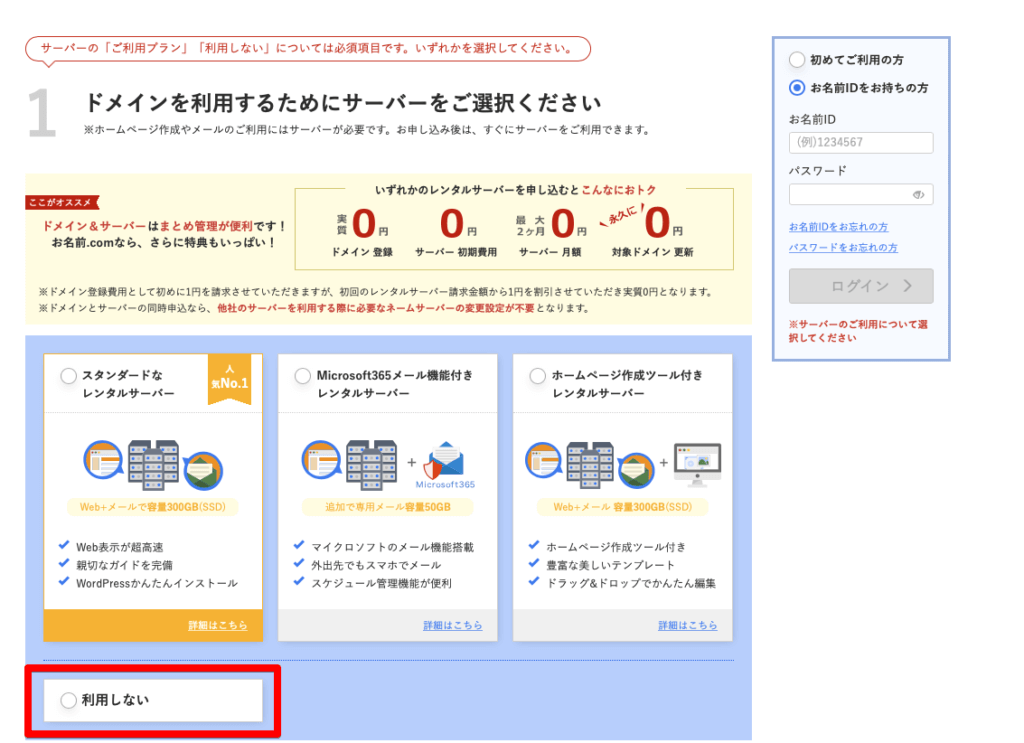
今回はドメインのみの取得でいいので、サーバー利用しないで進めます。
申し込み内容の選択
ページを下にスクロールすると、申し込み内容の選択があります。
「.com 1年登録」がはじめに選択されていて、契約年数がプルダウンで選べます。
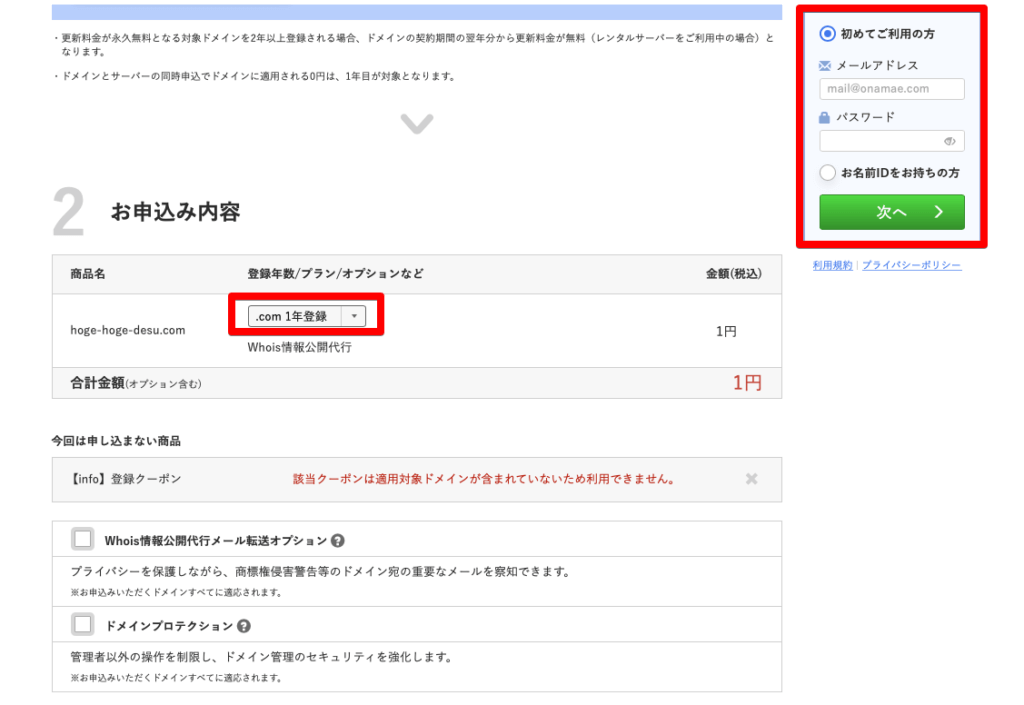
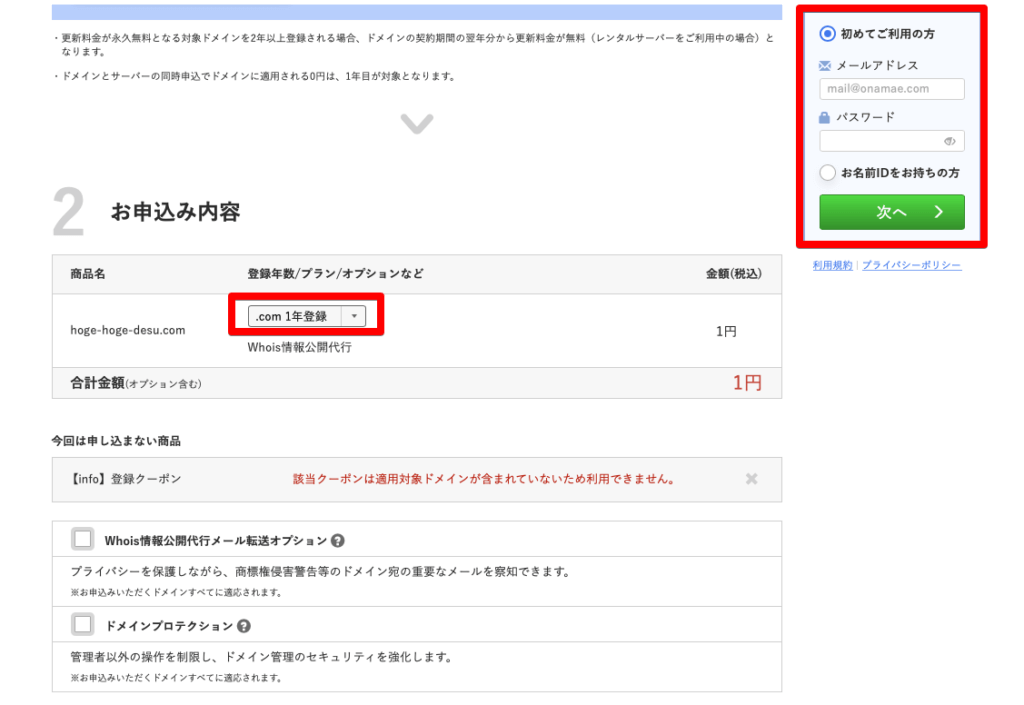
更新期間となりますので、こちらはそのまま「.com 1年登録」で問題ありません。
その下の「Whois情報公開代行メール転送オプション」と「ドメインプロテクション」もよく分からない人はチェックを入れずにで大丈夫です。
ここまで選択したらお名前.comでの契約がはじめての場合、右側の「初めてご利用の方」にチェックを入れてメールアドレスとパスワードを入力し次へ進みます。
お支払い方法の選択
ページを進めると最後にお支払い方法の選択に移ります。
お支払い方法は全部で4つから選ぶことが可能です。
- クレジットカード
- コンビニ払い
- 銀行振込
- 請求書
いずれかの中でお好きな方法で決済をしますが、篠山のおすすめは断然クレジットカード払いです。
特に、お名前.comではクレジットカード払いにしたときのみ、更新忘れを防止する自動更新が設定されます。
もしドメインの更新を忘れてしまうと、せっかく作ったアフィリエイトサイトが消えてしまう大惨事に陥りかねません。
よっぽどの理由がない限りではクレジットカード払いがおすすめです。
また、お名前.comに限らずですがアフィリエイトでクレジットカード払いを利用するメリットやおすすめのクレジットカードについては別記事で詳しく解説しています。
申し込みを行い取得完了
支払い方法を選択したら、最後に右側の申し込みボタンをクリックし、無事独自ドメインの取得が完了です。
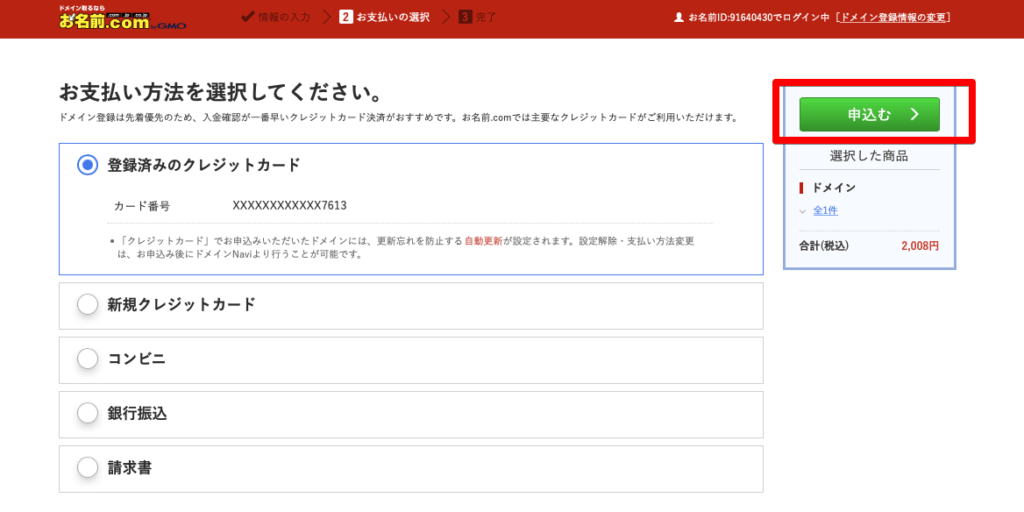
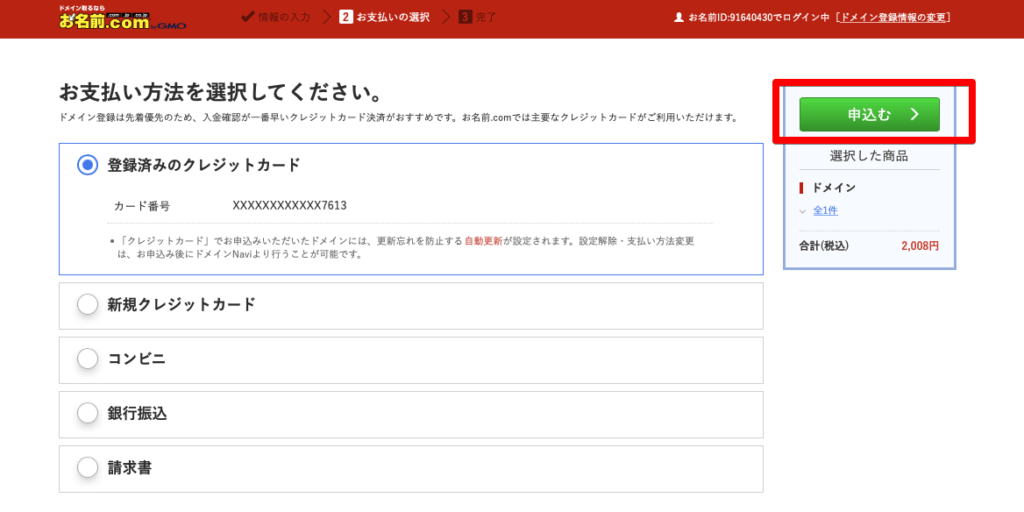
このメールにはアカウント情報などが記載されていますので大切に保存しましょう。
まとめ
お名前.comでのドメイン取得は一度だけでなく、アフィリエイトサイトを複数運用する際など、今後も何度か経験する人もいるでしょう。
慣れれば数分でドメイン取得まで完了するので、お名前.comはおすすめのサービスです。
ぜひ、ご自分が納得できるドメインを取得してみてくださいね。
\今ならドメイン代無料キャンペーン実施中/